10 viisi, kuidas parandada Google'i 2FA viipa, mis iPhone'is ei tööta
Miscellanea / / June 08, 2023
Kuigi paroolid kaitsevad meie kontosid, pole need täiesti lollikindel. See on täpselt põhjus, miks me vajame veel üks autentimise kiht. Mitmed häkkimised ja andmelekked on sundinud Google'it alustama kahefaktorilist autentimist. Viimasel ajal on kasutajad aga kurtnud, et Google 2FA viip ei tööta.
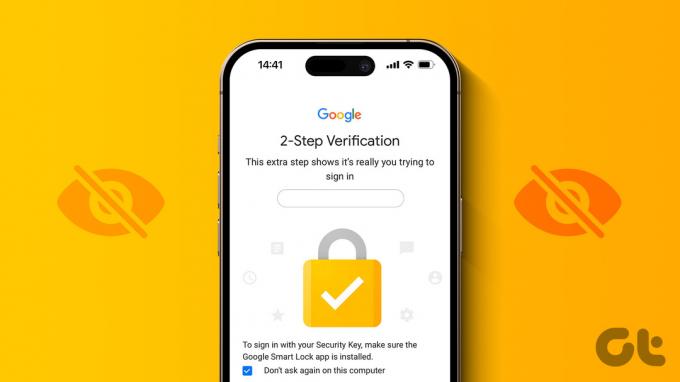
Arvestades kaheastmelise tõendamise ohutust, on oluline tagada selle tõrgeteta toimimine. Kui olete Google'i kinnitussüsteemis pettunud, loodame, et see juhend aitab teil 2FA-ga seotud probleeme lahendada.
Kuna enamik kasutajate teatatud probleeme on seotud iPhone'idega, on see juhend mõeldud peamiselt iOS-i seadmetega kasutajatele. Kuid saate lahendusi jälgida isegi oma Android-seadmes.
Mis on Google'i 2FA viip?
Kahefaktoriline autentimine ehk 2FA on turvameede. Nagu nimigi ütleb, nõuab see Gmaili konto omanikult oma identiteedi tõendamist kaks korda – parooli ja seejärel turvaviipa kaudu. Oma kontode turvalisuse tagamiseks 2FA kaudu on mitu võimalust. Kuigi on olemas mitu kolmanda osapoole 2FA-rakendust, on Google'il sisseehitatud kaheastmeline kinnitusteenus.

Aga täpselt nagu kuidas Google Authenticator ei tööta iPhone'is mõnikord on teada, et otsinguhiiglase kahefaktoriline autentimisviip ebaõnnestub iOS-is.
Parandage Google'i kahefaktorilise autentimise viipa, mida ei kuvata
Liigume otse paranduste juurde ja aitame teil probleemist üle saada. Alustame lennukirežiimist, millele järgneb üheksa muud parandust. Alustagem.
1. Lülitage lennukirežiim sisse
Mõnikord võib Google'i 2FA viipa mitteastumise probleem tekkida, kui teie iPhone ei suuda signaale korralikult tabada. Seega soovitame esmajoones lubada ajutiselt oma iPhone'is lennukirežiimi.
Samm 1: Avage juhtimiskeskus ilma kodunuputa iPhone'i puhul paremast ülanurgast pühkides. Kui teie iPhone'il on kodunupp, pühkige ekraani allservast üles.
2. samm: Selle lubamiseks puudutage lennukirežiimi lülitit. Oodake mõni sekund ja puudutage seda uuesti selle keelamiseks.

See blokeerib lühikeseks ajaks raadiosignaalide jõudmise teie iPhone'i. Mõne aja pärast lülitage oma iPhone'is lennukirežiim välja. See aitab teie telefonil luua usaldusväärse võrguühenduse.
2. Kontrollige oma Interneti-ühendust
Wi-Fi ebastabiilsus võib olla põhjuseks, kui te ei saa oma iPhone'is sisselogimisviipa. Niisiis, tehke kiire kiiruskatse kontrollige oma Interneti-kiirust. Kui teie Wi-Fi ribalaius on madal, looge ühendus usaldusväärse võrguga.

Kui see aga teie 2FA viipa mittekuvamise probleemi ei lahenda, vaadake järgmist parandust.
3. Ühendage mõlemas seadmes sama WiFi-võrguga
Oletame, et proovite oma MacBookis või iPadis oma Google'i kontole sisse logida. Ja ootate, kuni viipa teie iPhone'i YouTube'i rakenduses kuvatakse. Kui viipa isegi mõne aja pärast ei kuvata, võib see parandus teid aidata.

Sellistes olukordades soovitame teil luua ühenduse sama võrguga mõlemas seadmes, st arvutis ja telefonis. See suurendab Google'i usaldustegurit, et mõlemad seadmed kuuluvad samasse leibkonda. Seega looge ühendus mõlemas seadmes sama WiFi-võrguga, kui te ei saa sisselogimisviipa.
4. Kontrollige, kas olete sisse logitud samale Google'i kontole
Mõnikord võite proovida oma arvutis sisse logida teisele kontole, kuid sama konto ei pruugi olla teie telefoni sisse logitud. Kuigi see on põhiparandus, soovitame teil olla kindel, et nii konto, kuhu proovite sisse logida, ja teie iPhone'i sisse logitud konto on samad.
5. Proovige oma arvutis kasutada inkognito režiimi
Proovin sisse logida kaudu inkognito režiim registreeritakse uuest seadmest sisselogimisena. Sel viisil on Google'i serverid sunnitud teie telefoni uuesti viipa saatma.

Kui saate viipa, võite seadet usaldada. Proovige nüüd oma arvuti brauseri kaudu sisse logida ja peaksite saama sisse logida ilma 2FA-viipata, kuna olete viipa juba korra heaks kiitnud ja seadet usaldanud.
6. Sisestage SIM-kaart oma nutitelefoni
SIM-kaart aitab Google'il kindlaks teha, kas seade, millesse see on sisestatud, kuulub teile. Näiteks näitab Google'i viip teie arvutis selle seadme nime, milles peate oma identiteeti kinnitama.

Kui teie Google'i kontoga lingitud telefoninumbriga SIM-kaart sisestatakse telefoni, võimaldab see Google'il kindlaks teha, et telefon kuulub teile. Selle tulemusena kuvatakse selles konkreetses seadmes 2FA viip.
7. Proovige mõnda muud kinnitusmeetodit
Google pakub hulgaliselt kinnitusi. Kui turvaviipa ei kuvata, proovige teisi kinnitusi. Näiteks proovige sisse logida registreeritud mobiilinumbri või Google'i autentimisrakenduse kaudu.
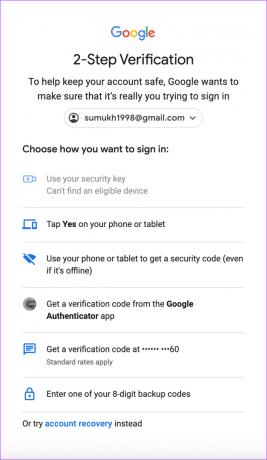
Kui te aga ei saa kasutada ühtegi alternatiivset kinnitusvalikut, vaadake meie järgmist lahendust, et lahendada probleem, kuna Google'i turvaviipa ei tööta.
8. Installige oma iPhone'i Gmaili ja YouTube'i rakendused
Üldiselt saadab Google sisselogimisviipasid kas Gmaili või YouTube'i rakenduse kaudu. Seega, kui mõlemad rakendused ei leia teie iPhone'is kohta, laadige need alla. Kui need on juba alla laaditud, veenduge, et rakendused on värskendatud.
Laadige YouTube iPhone'i alla
Laadige Gmail iPhone'i alla
Kui ei, värskendage neid ja vaadake, kas Google'i kahefaktorilise autentimise viip, mille probleem ei ilmu, paraneb.
9. Lubage iPhone'is rakenduse värskendamine taustal
Rakenduse taustal värskendamise valik teie iPhone'is võimaldab teie telefonil taustal täita funktsioone, mille jaoks peaksite muidu rakenduse avatuna hoidma. Seega, kui teil on probleem, et ei saa oma Google'i kontole sisselogimisviipa, soovitame teil sisse lülitada YouTube'i rakenduse taustal värskendamise valik.
Siit saate teada, kuidas lubada oma iPhone'is taustarakenduse värskendamine.
Samm 1: Avage oma iPhone'is rakendus Seaded. YouTube'i jaotise leidmiseks kerige alla. Puudutage seda.
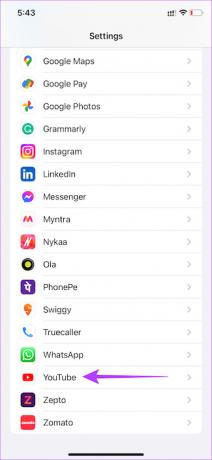
2. samm: Lülitage lüliti "Rakenduse värskendamine taustal".

See peaks aitama teil parandada 2FA-d, mida teie YouTube'i rakenduses ei kuvata. Pange tähele, et Google kasutab sisselogimisviipade saatmiseks isegi Gmaili rakendust. Seega, kui teie Gmaili rakendust kasutatakse sel eesmärgil, korrake Gmaili rakenduse puhul kindlasti ülalnimetatud samme.
10. Keela vähese energiatarbega režiim
Vähese energiatarbega režiim takistab rakenduste taustal värskendamist. See võib takistada 2FA turvakoodi kuvamist teie YouTube'i rakenduses. Seega soovitame teil iPhone'is vähese energiatarbega režiim mõneks ajaks välja lülitada. Siin on, kuidas.
Samm 1: Avage oma iPhone'is rakendus Seaded. Liikuge jaotisse Aku.
2. samm: Lülitage sisse lüliti „Vähese energiatarbega režiim”.

KKK Google'i 2FA viipa ei kuvata
Jah, kahefaktoriline autentimine on hädavajalik. See lisab teie Google'i konto kaitsmiseks täiendava turvakihi. Tegelikult on Google teinud kohustuslikuks, et igal kontol on 2FA.
Ei. Kaheastmelise kinnitamise funktsioonist ei saa mööda minna. Te ei saa oma kontole sisse logida, kui te ei suuda oma isikut ühegi saadaoleva valiku abil kinnitada.
Google pakub mitut tüüpi kinnitusi. Saate kasutada turvavõtit, saada registreeritud numbri kinnitust, kasutada rakendust Google Authenticator või isegi sisestada digitaalse varukoodi.
Rohkem sisselogimisprobleeme pole
Google'i kahefaktoriline autentimine on teie Google'i konto kaitsmise põhifunktsioon. Kui Google'i 2FA viibad ei tööta, lukustatakse teid aga oma kontolt. Ja see pole kindlasti ideaalne. Kui leiate end sellisest olukorrast, peaksid ülaltoodud sammud aitama teil probleemi lahendada.
Viimati värskendatud 07. juunil 2023
Ülaltoodud artikkel võib sisaldada sidusettevõtte linke, mis aitavad toetada Guiding Techi. See aga ei mõjuta meie toimetuslikku terviklikkust. Sisu jääb erapooletuks ja autentseks.

Kirjutatud
Sumukh on oma põhjaliku ülevaate ja arvustustega lihtsustanud tehnoloogiat masside jaoks ja aidanud tarbijatel valida õigeid vidinaid. Ta otsustas oma B.Tech kraadi kappi peita, et tegeleda oma kirega kirjutamise vastu. Viimase 5 aasta jooksul on ta aidanud kaasa juhendite, ülevaadete ja üksikasjalike arvamustega sellistele märkimisväärsetele väljaannetele nagu TechPP ja XDA-Developers. Kui Sumukh ei sega sõrmi mehaaniliste klaviatuuridega, veedab ta inimesi selles, et VR Gaming on leivaviilude järel paremuselt järgmine asi.



